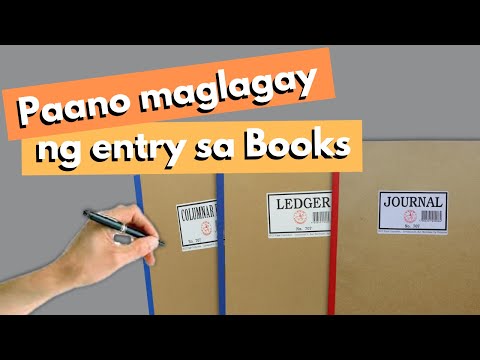Itinuturo sa iyo ng wikiHow na ito kung paano tanggihan o tanggapin ang isang papasok na tawag sa telepono sa iyong iPhone.
Mga hakbang
Paraan 1 ng 2: Pagtanggi ng isang Tawag sa Telepono

Hakbang 1. Tingnan kung sino ang tumatawag
Kung tumatawag sa iyo ang isang contact, makikita mo ang kanilang pangalan sa tuktok ng iyong screen. Kung wala kang makitang pangalan, makikita mo ang buong numero ng telepono ng iyong tumatawag.
Ang ilang mga telepono at carrier ay pinapayagan ang mga tumatawag na itago ang kanilang pagkakakilanlan. Sa kasong ito, hindi mo makikita ang pangalan ng iyong tumatawag o numero ng telepono

Hakbang 2. I-mute ang iyong ringer
Maaari mong ihinto ang ringer ng iyong telepono nang hindi tinatanggihan ang tawag. Upang magawa ito, pindutin ang anuman sa iyong Lakasan ang tunog, Bumaba ang dami, o Magkandado mga pindutan
Ang pagpindot sa pindutan ng Lock pagkatapos na naka-mute ang ringer ay tatanggihan ang tawag

Hakbang 3. I-tap ang pindutan ng Mensahe sa itaas Tanggapin
Mukha itong speech balloon. Papayagan ka nitong magpadala ng isang text message sa iyong tumatawag bago mo tanggihan ang kanilang tawag.
Maaari kang pumili ng isang mabilis na tugon mula sa isang listahan ng mga preset, o tapikin Pasadya upang magsulat ng isang text message.

Hakbang 4. I-tap ang Ipaalala sa Akin sa itaas ang Tanggihan
Ang pindutang ito ay mukhang isang maliit na orasan. Hahayaan ka nitong magtakda ng isang paalala sa hinaharap para sa iyong sarili bago mo tanggihan ang tawag.

Hakbang 5. Tapikin ang Tanggihan
Ito ang pulang pindutan sa kaliwa na may isang nakaharap na pababang icon ng telepono. Ire-redirect ang iyong tawag sa iyong kahon ng voicemail kung mayroon ka nito.
Paraan 2 ng 2: Pagtanggap ng isang Tawag sa Telepono

Hakbang 1. Tingnan kung sino ang tumatawag
Kung tumatawag sa iyo ang isang contact, makikita mo ang kanilang pangalan sa tuktok ng iyong screen. Kung wala kang makitang pangalan, makikita mo ang buong numero ng telepono ng iyong tumatawag.
Ang ilang mga telepono at carrier ay pinapayagan ang mga tumatawag na itago ang kanilang pagkakakilanlan. Sa kasong ito, hindi mo makikita ang pangalan ng iyong tumatawag o numero ng telepono

Hakbang 2. Tapikin ang Tanggapin
Ito ang berdeng pindutan sa kanan na may isang nakaharap sa itaas na icon ng telepono.

Hakbang 3. I-tap ang speaker
Lilipat nito ang iyong tawag sa Speaker mode. Ang pindutang ito ay mukhang isang icon ng speaker na may mga sound wave sa kanang bahagi ng itaas na hanay ng mga pindutan. Maaari kang bumalik sa iyong earet sa pamamagitan ng pag-tap muli sa parehong pindutan.
Kung ang iyong mga setting ng Call Audio Routing ay nakatakda sa Speaker, awtomatiko mong sasagutin ang mga tawag sa Speaker mode. I-tap ang pindutan ng Speaker upang lumipat sa iyong earet

Hakbang 4. I-tap ang mga contact
Ang pindutang ito ay mukhang isang icon ng tao sa kanang bahagi ng mas mababang hanay ng mga pindutan. Dadalhin nito ang iyong listahan ng Mga contact. Maaari mong suriin ang iyong mga contact dito habang tumatawag ka.
Tapikin ang berdeng bar sa tuktok ng iyong screen anumang oras upang bumalik sa iyong tawag

Hakbang 5. I-tap ang keypad
Ang pindutang ito ay mukhang isang icon ng keypad sa gitna ng itaas na hanay ng mga pindutan. Dadalhin nito ang keypad ng iyong telepono. Maaari itong maging kapaki-pakinabang sa panahon ng isang tawag sa iyong bangko, o kapag nagpareserba ka sa isang restawran.
Tapikin Tago sa kanang sulok sa ibaba ng iyong screen upang bumalik sa iyong tawag.

Hakbang 6. I-tap ang pipi
Ang pindutang ito ay mukhang isang icon ng mikropono sa kaliwang bahagi ng itaas na hanay ng mga pindutan. Mapa-mute nito ang iyong mikropono, at hindi ka maririnig ng tumatawag. Ang pag-tap dito muli ay maa-unmute.

Hakbang 7. I-tap ang FaceTime
Ang pindutang ito ay mukhang isang icon ng camera sa gitna ng ibabang hanay ng mga pindutan. Magsisimula ito ng isang tawag sa video na FaceTime sa iyong tumatawag. Maaari nilang tanggapin o tanggihan ang iyong tawag sa FaceTime.

Hakbang 8. Tapikin ang magdagdag ng tawag
Ang pindutang ito ay mukhang isang sign + sa kaliwang bahagi ng mas mababang hanay ng mga pindutan. Dadalhin nito ang iyong mga contact, at hahayaan kang pumili ng iba pang mga contact upang idagdag sa isang tawag sa kumperensya.